휴대폰 또는 PC에서 줌 프로필 사진을 제거하는 방법

Zoom 프로필 사진을 제거하는 방법과 그 과정에서 발생할 수 있는 문제를 해결하는 방법을 알아보세요. 간단한 단계로 프로필 사진을 클리어하세요.

누군가가 문제를 해결하려면 Samsung Galaxy 휴대폰에서 앱 캐시를 지우라고 말했습니까? 이제 어떻게 해야 할지 궁금할 것입니다. 글쎄, 당신은 완벽한 페이지에 도착했습니다. Samsung Galaxy 휴대폰에서 단일 또는 여러 앱의 캐시를 지우는 방법을 보여 드리겠습니다.
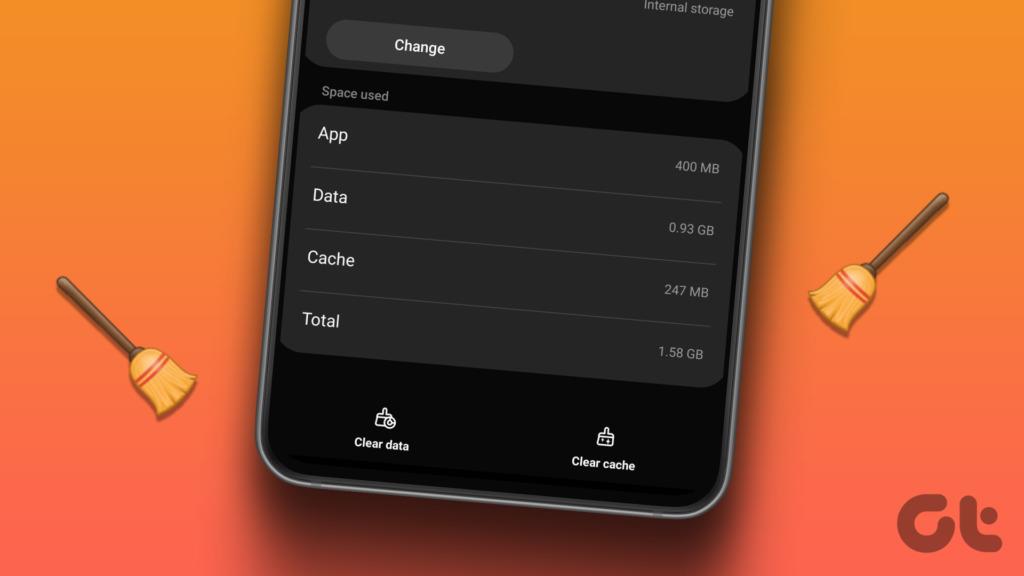
모르는 분들을 위해 캐시는 앱의 임시 파일을 보관하는 저장 공간입니다. 앱은 이러한 임시 파일을 사용하여 더 빠르게 실행됩니다. 그러나 시간이 지남에 따라 캐시가 비대해져서 휴대폰의 공간을 차지할 수 있습니다 .
캐시를 지우는 것이 도움이 되는 곳입니다. 설정을 사용하거나 타사 앱을 사용하여 캐시를 지울 수 있습니다. 이 게시물에서는 다음 방법을 다루었습니다.
Android Samsung Galaxy 휴대폰에서 캐시를 지우려면 다음 단계를 따르세요.
1단계: 휴대폰에서 설정을 엽니다.
2단계: 앱으로 이동합니다.
3단계: 캐시를 삭제하려는 앱을 찾습니다. 페이스북을 예로 들어보자. 그것을 탭하세요.
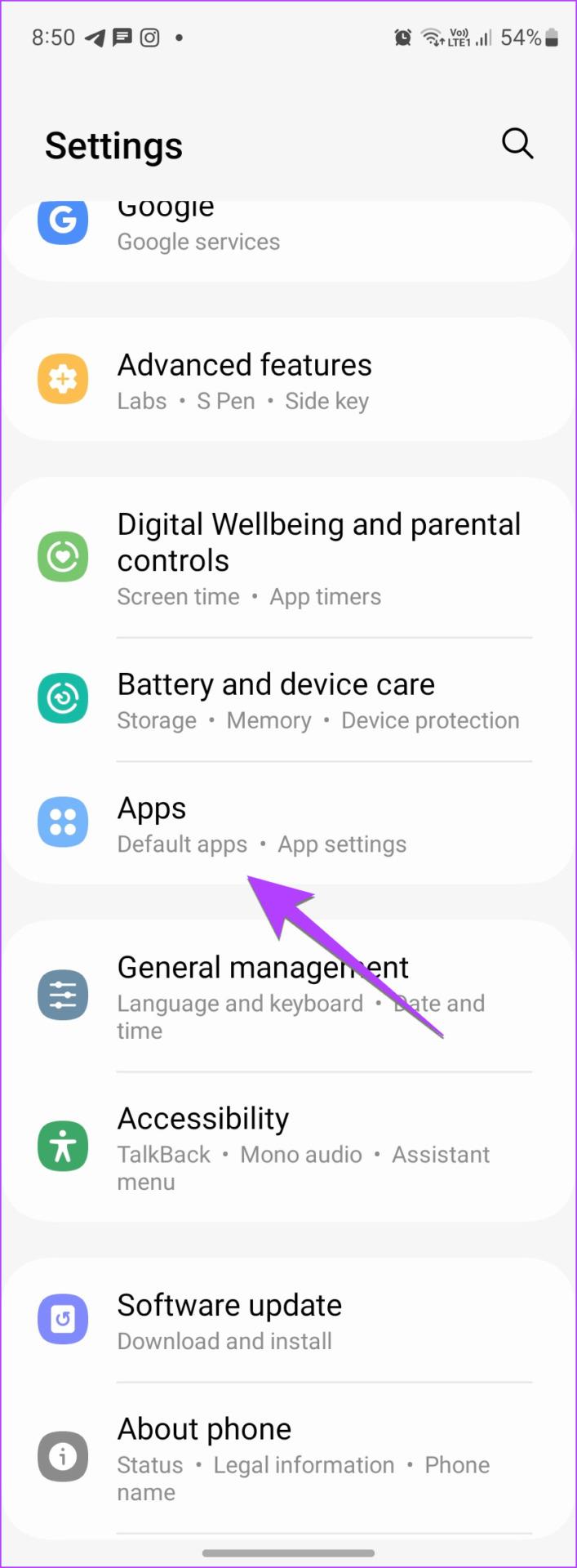
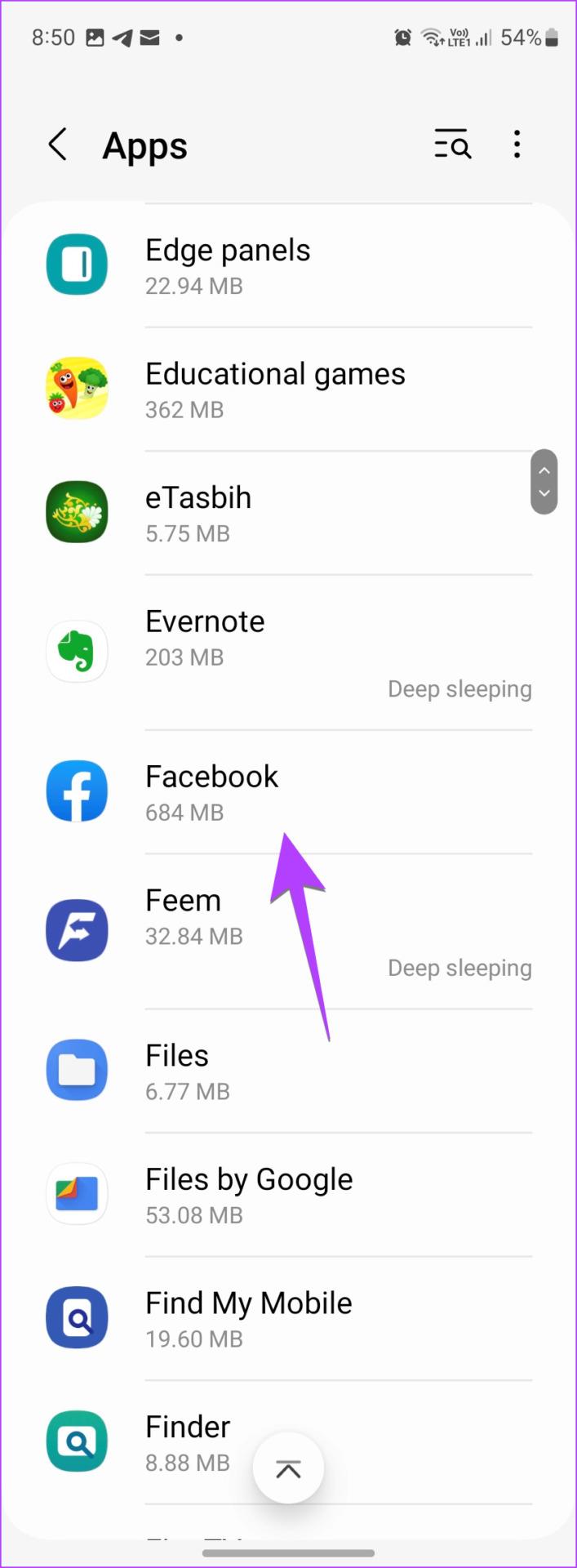
4단계: 저장 공간을 탭하세요.
5단계: 하단의 캐시 지우기를 탭하세요.
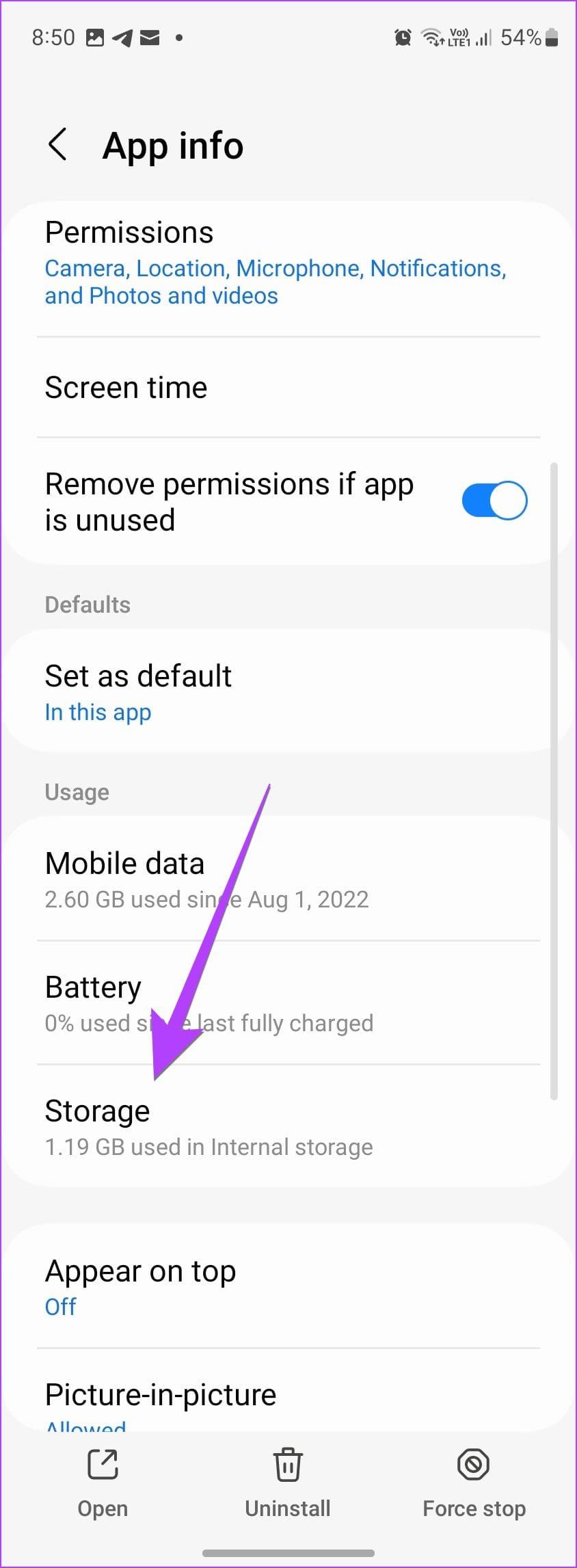
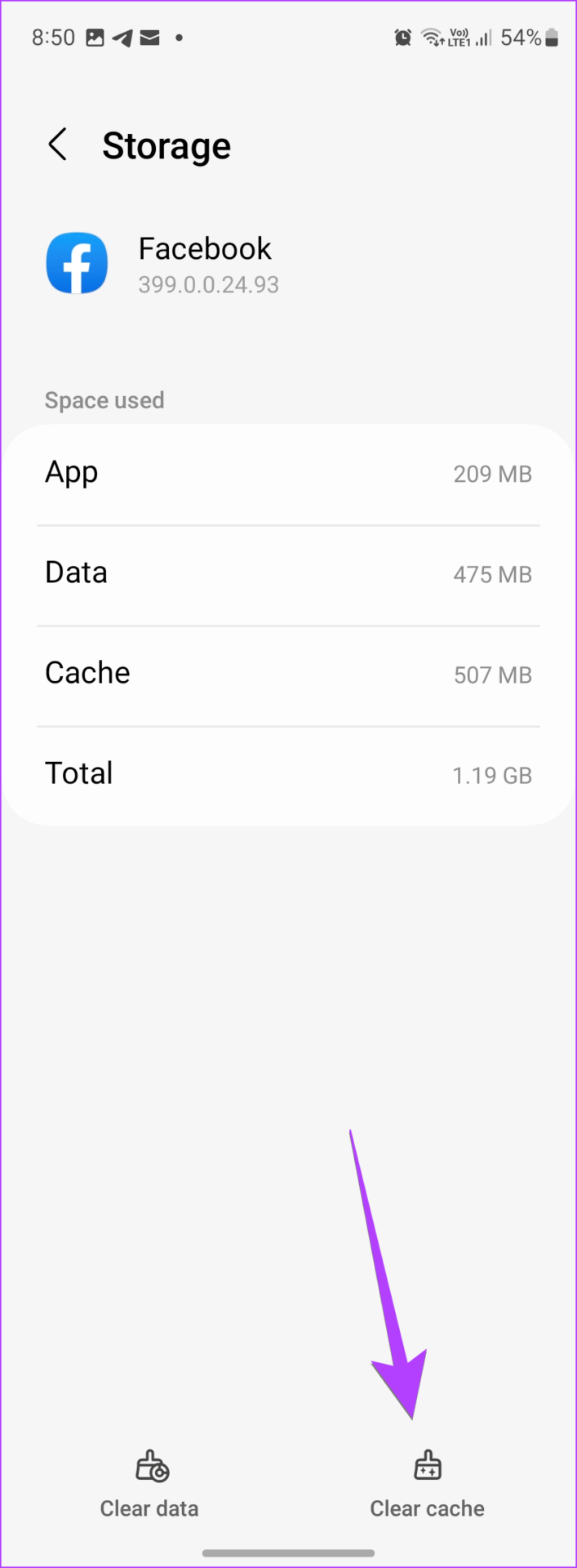
6단계 : 마찬가지로 다른 앱의 캐시를 삭제합니다. 그런 다음 휴대전화를 다시 시작하세요.
일부 Samsung Galaxy 휴대폰은 모든 앱의 캐시를 동시에 지우는 기본 기능을 제공합니다 . 이렇게 하려면 다음 단계를 따르세요.
1단계: Samsung Galaxy 휴대폰에서 설정을 엽니다.
2단계 : 배터리 및 장치 관리로 이동합니다.
3단계: 지금 최적화를 탭하세요. 이렇게 하면 백그라운드 앱이 닫히고, 기기에서 맬웨어가 있는지 검사하고, 배터리 사용량을 관리하고, 일부 휴대전화에서 캐시가 지워집니다.
참고 : 최적화 결과에 캐시가 지워진 것이 표시되지 않으면 다음 단계를 따르세요.
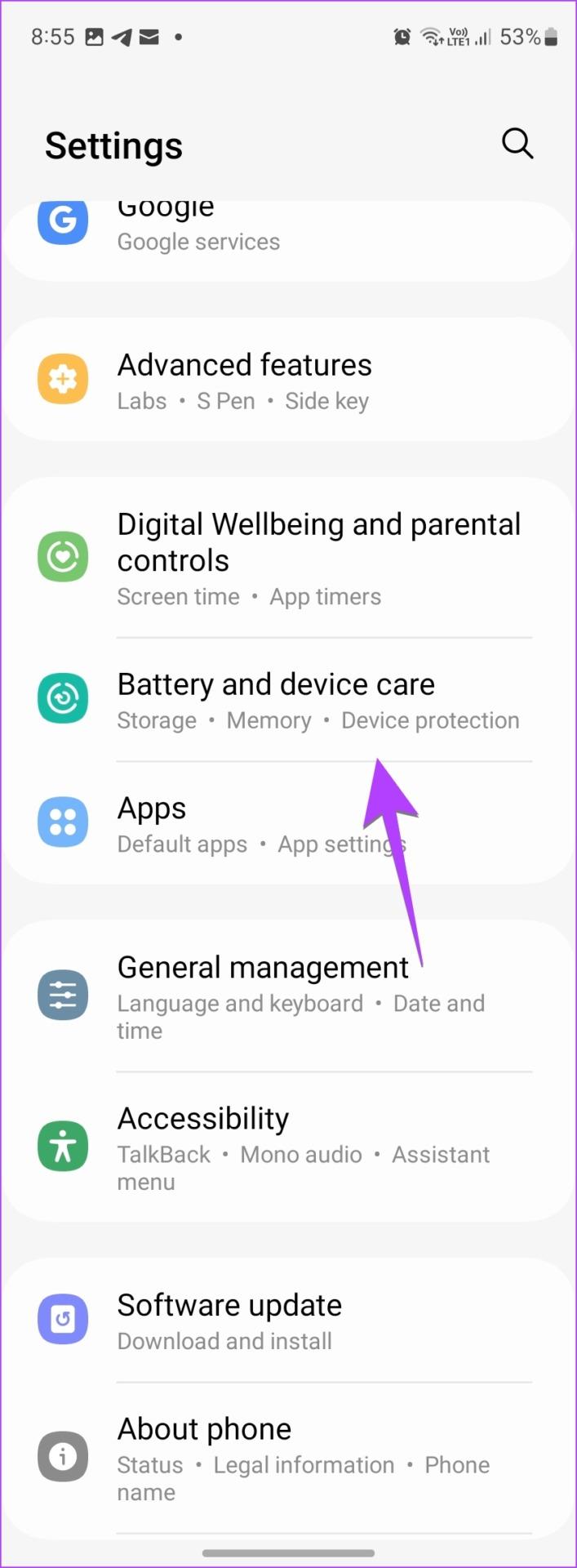
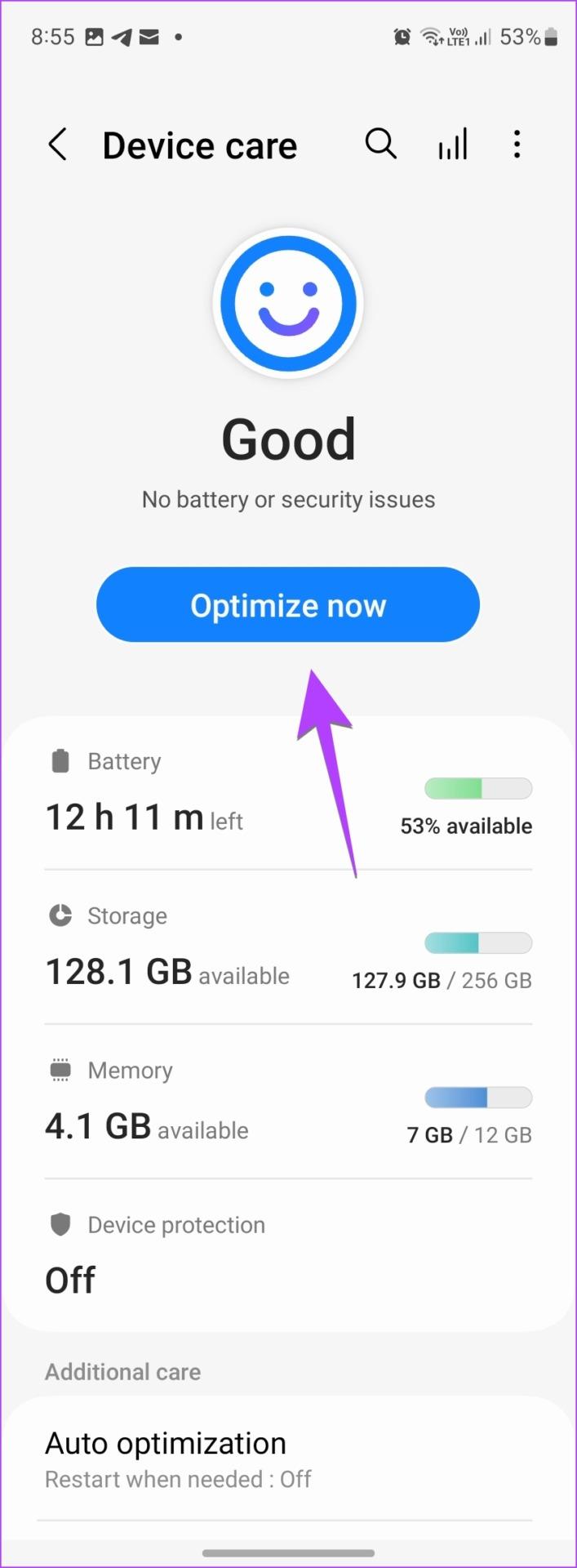
4단계: 그런 다음 저장소로 이동한 다음 지금 지우기 버튼을 누르세요.
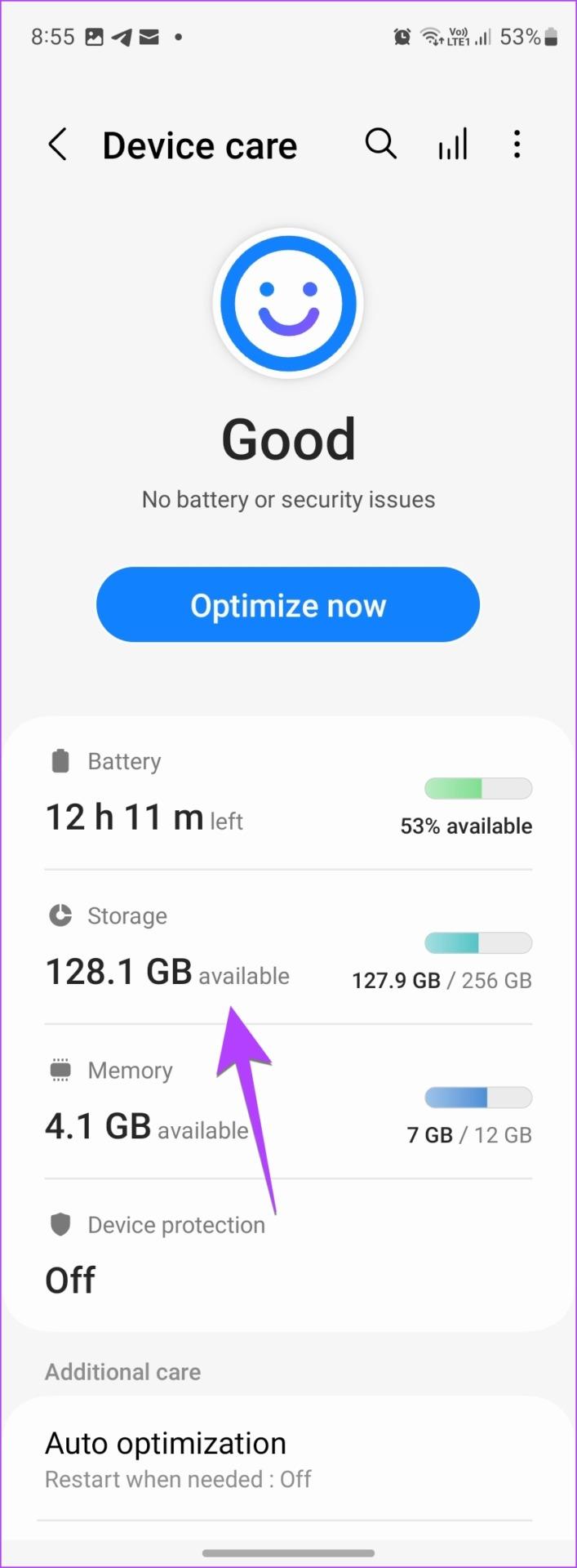
타사 앱을 사용하여 개별 앱, 여러 앱 또는 모든 앱의 캐시를 한 번에 지울 수도 있습니다. 그 외에도 이러한 앱은 모든 앱의 캐시 크기를 한 번에 표시합니다. 이러한 도구를 사용하면 어떤 앱이 가장 많은 저장 공간을 차지하고 있는지 파악하는 것은 매우 간단합니다.
타사 앱을 사용하여 Samsung Galaxy 휴대폰에서 캐시를 지우려면 다음 단계를 따르세요.
1단계 : Play 스토어에서 1TapCleaner 앱을 설치하고 엽니다.
2단계: 앱을 열고 필요한 권한을 부여하세요.
3단계: 이제 앱에서 캐시 클리너를 탭하세요.
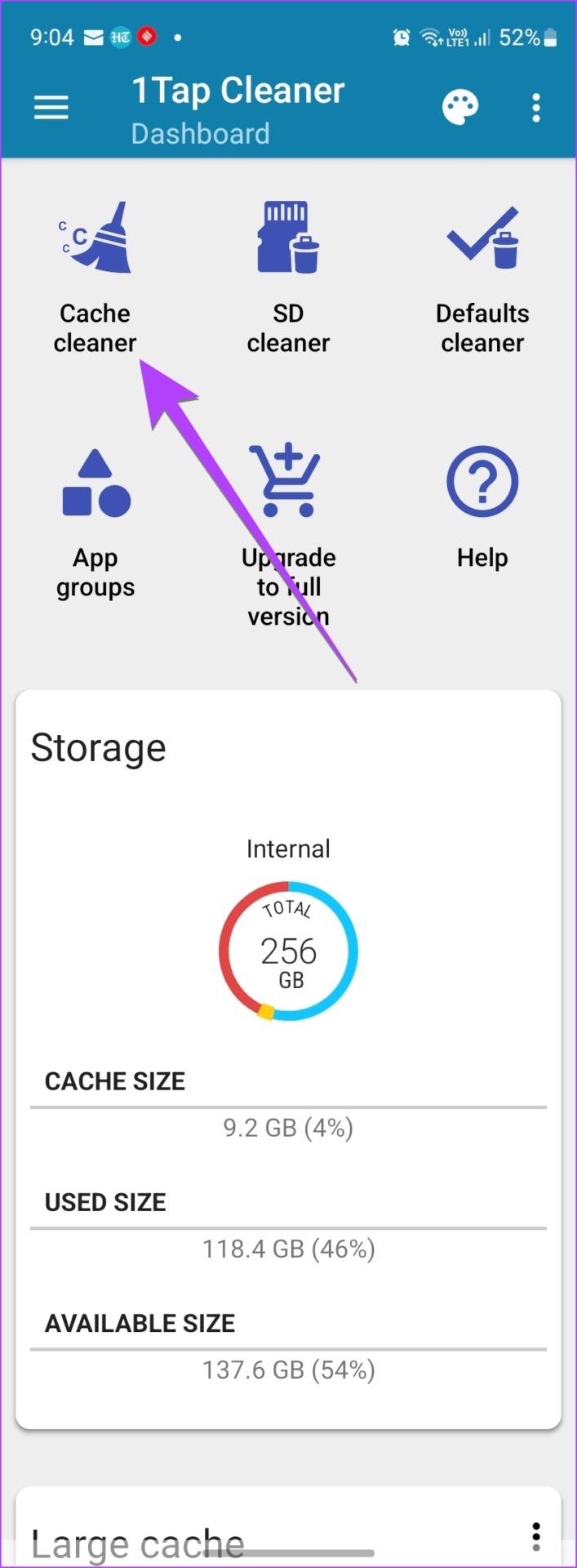
4단계 : 현재 설치된 모든 앱 목록이 표시되며, 가장 많은 캐시 메모리를 사용하는 앱이 맨 위에 표시됩니다. 개별 앱의 캐시를 지우려면 해당 앱을 탭하고 다음 화면에서 캐시 지우기 버튼을 누르세요.

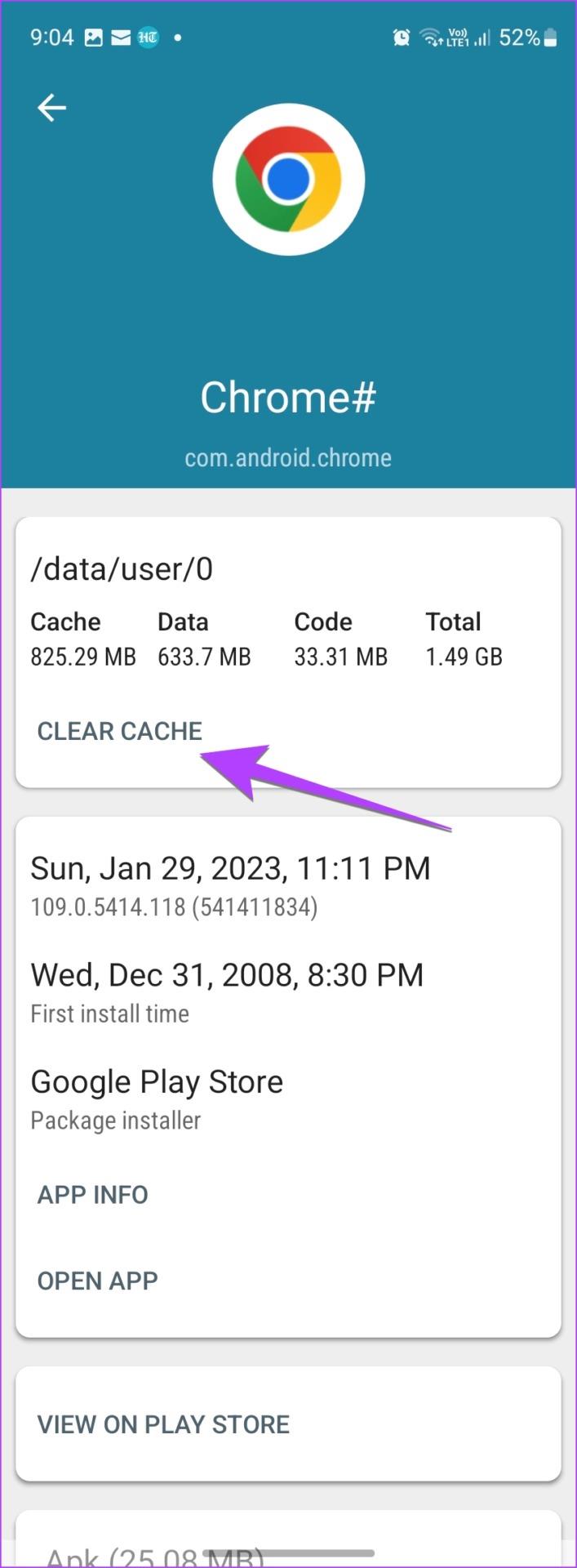
5단계: 전체 또는 여러 앱의 캐시를 지우려면 이전 화면으로 돌아가 하단의 브러시 버튼을 탭하세요.
6단계: 다음 화면에서 총 점유된 캐시 크기를 볼 수 있습니다. 브러시 버튼을 다시 탭하세요.
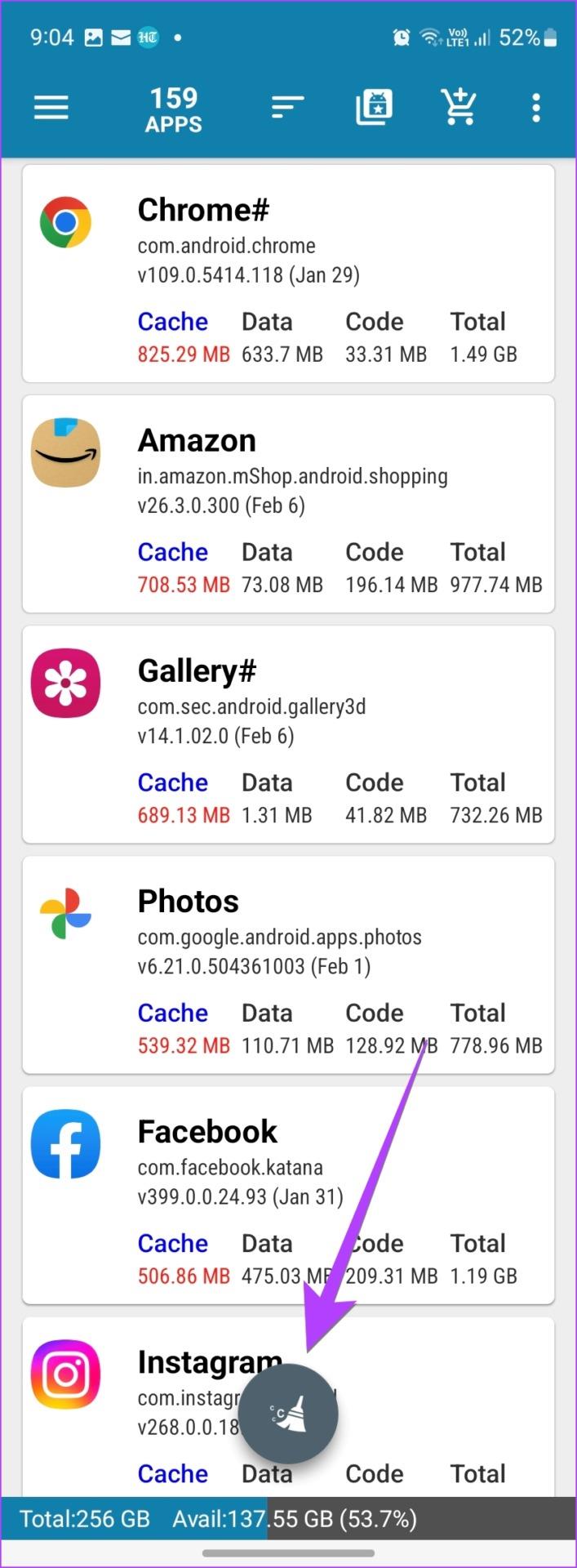
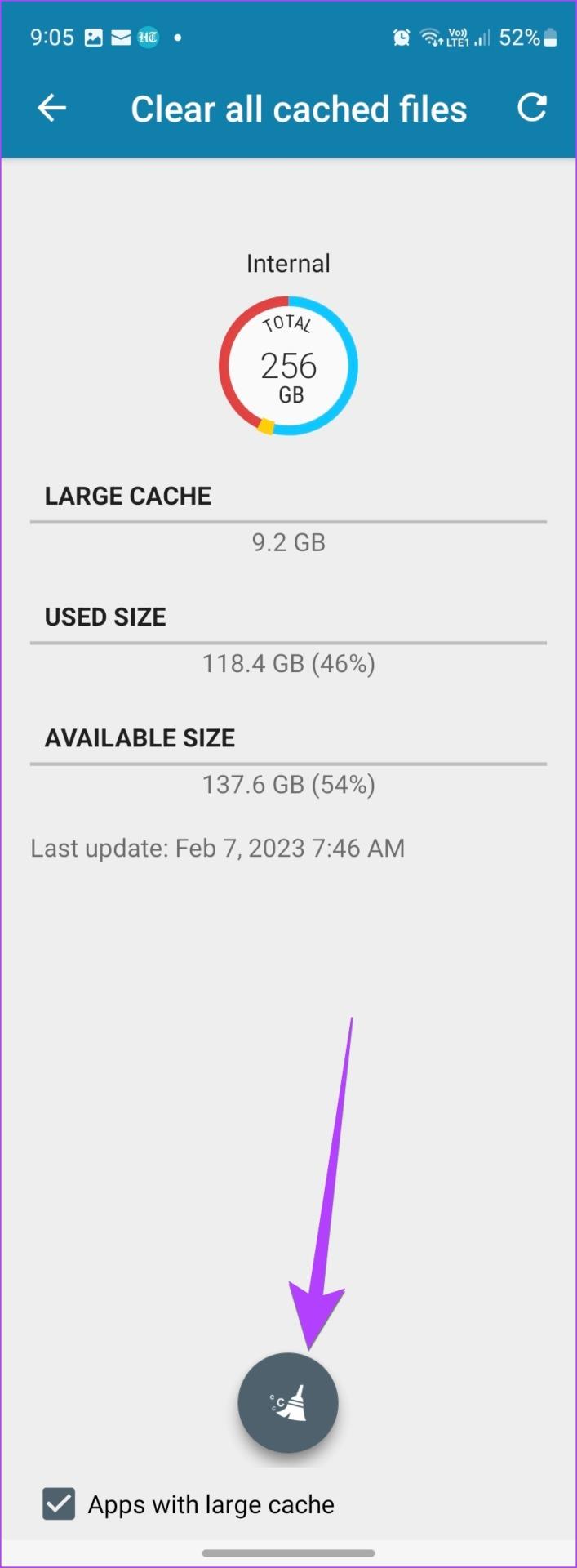
7단계: 기본적으로 모든 앱이 선택됩니다. 모든 항목의 캐시를 지우려면 브러시 버튼을 탭하세요. 캐시를 지우려면 접근성 권한을 부여해야 할 수도 있습니다.
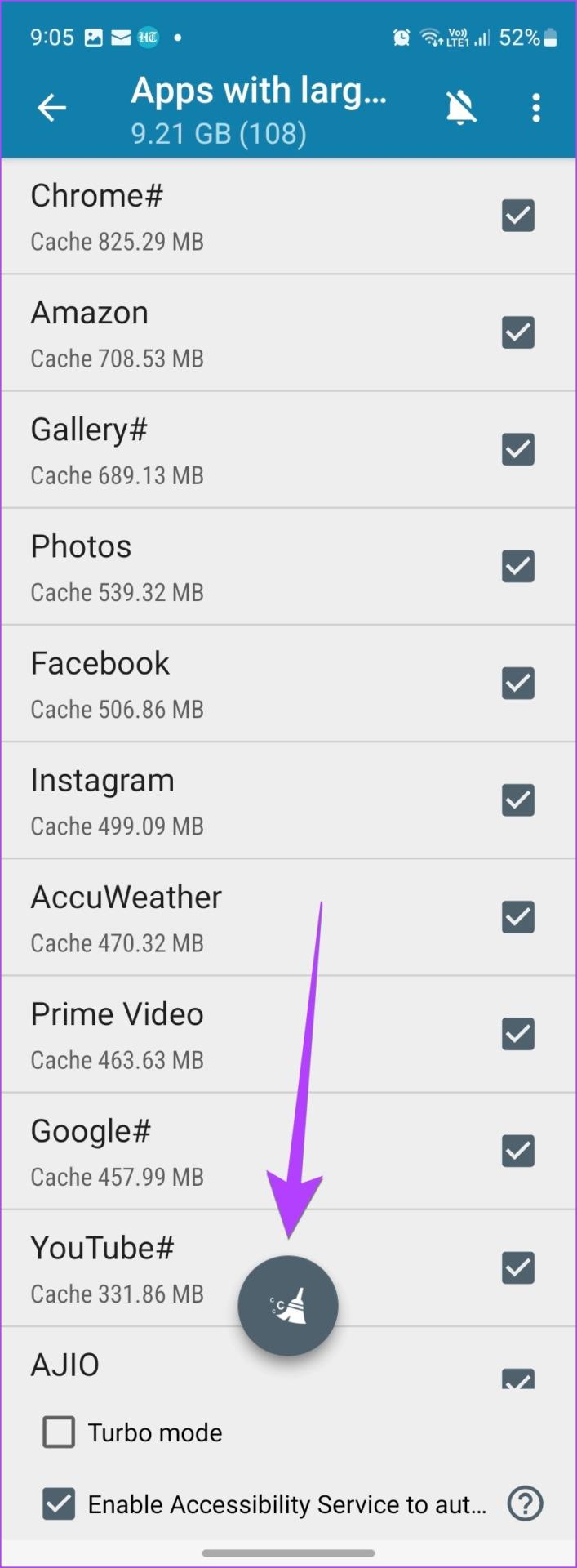
8단계: 또는 캐시를 지우고 싶지 않은 앱을 선택 취소하세요. 또는 상단의 점 3개 아이콘을 탭하고 모두 선택 취소를 선택하세요.
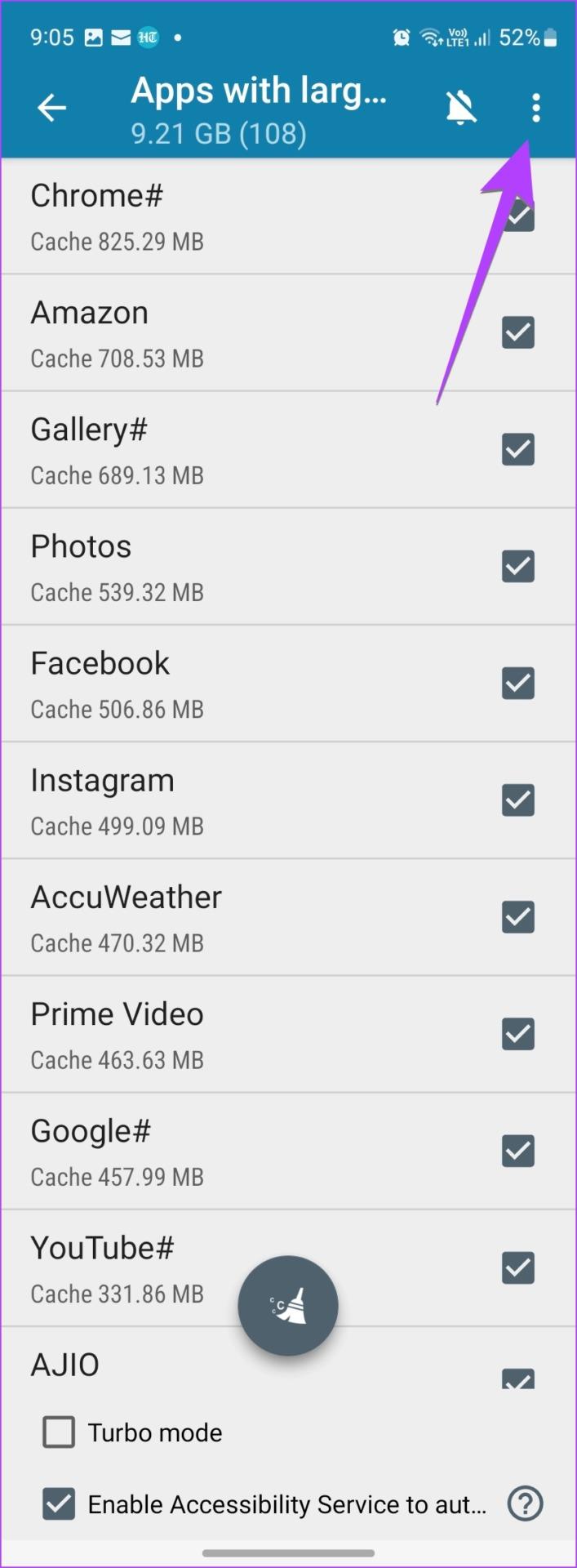
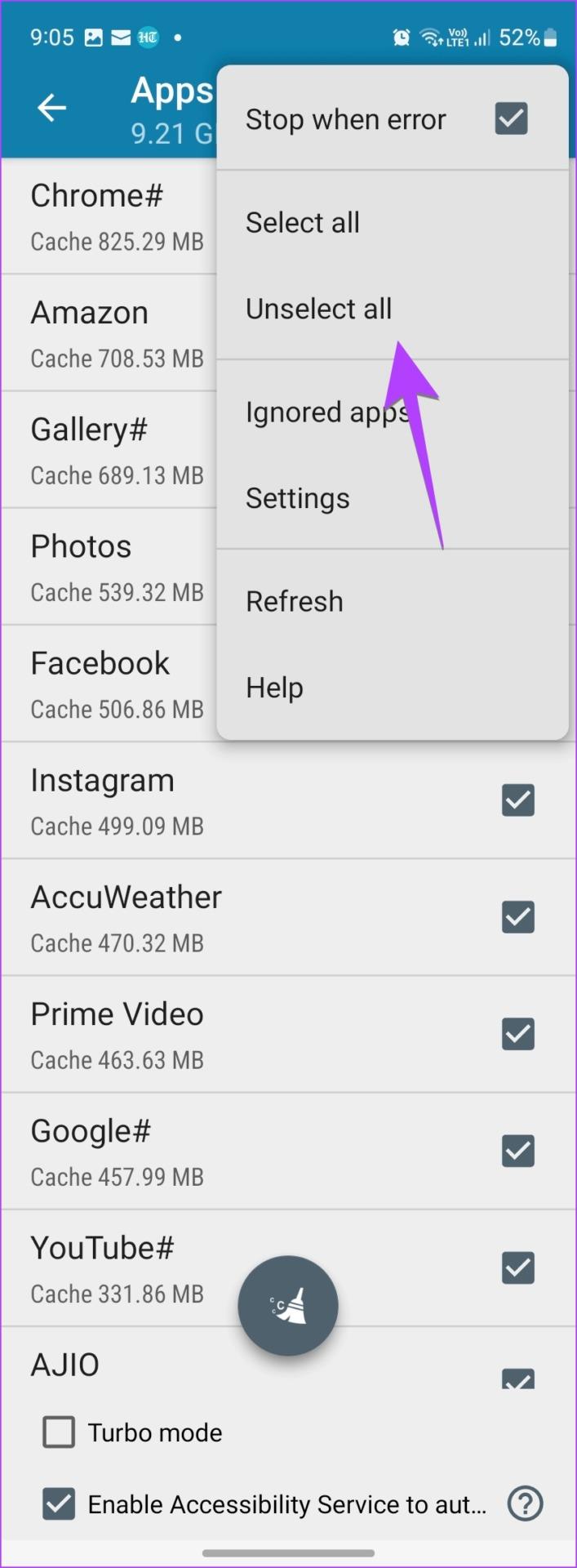
9단계: 그런 다음 캐시를 지울 앱을 수동으로 선택합니다. 선택한 앱의 캐시를 지우려면 브러시 버튼을 누르세요.
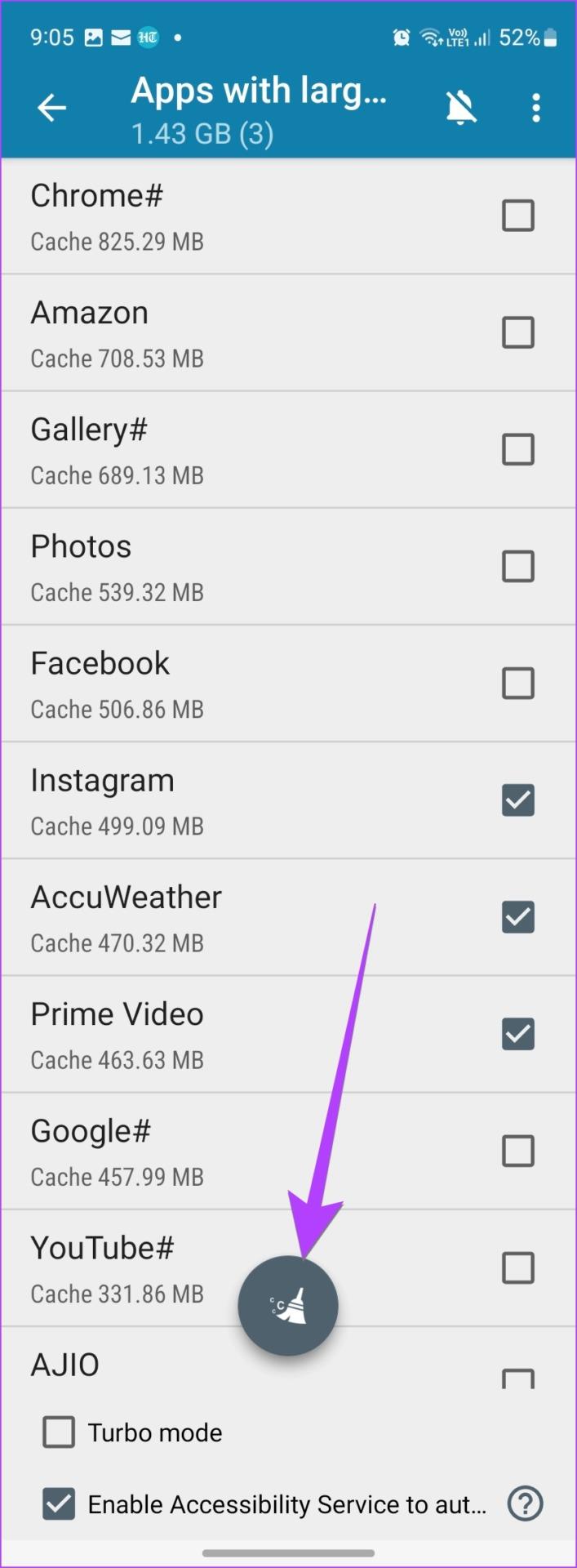
삼성 인터넷 브라우저 의 캐시와 쿠키를 지우려면 다음 단계를 따르세요.
1단계: 휴대폰에서 삼성 인터넷 앱을 엽니다.
2단계: 하단에 있는 막대 3개 아이콘을 누르고 메뉴에서 설정을 선택합니다.
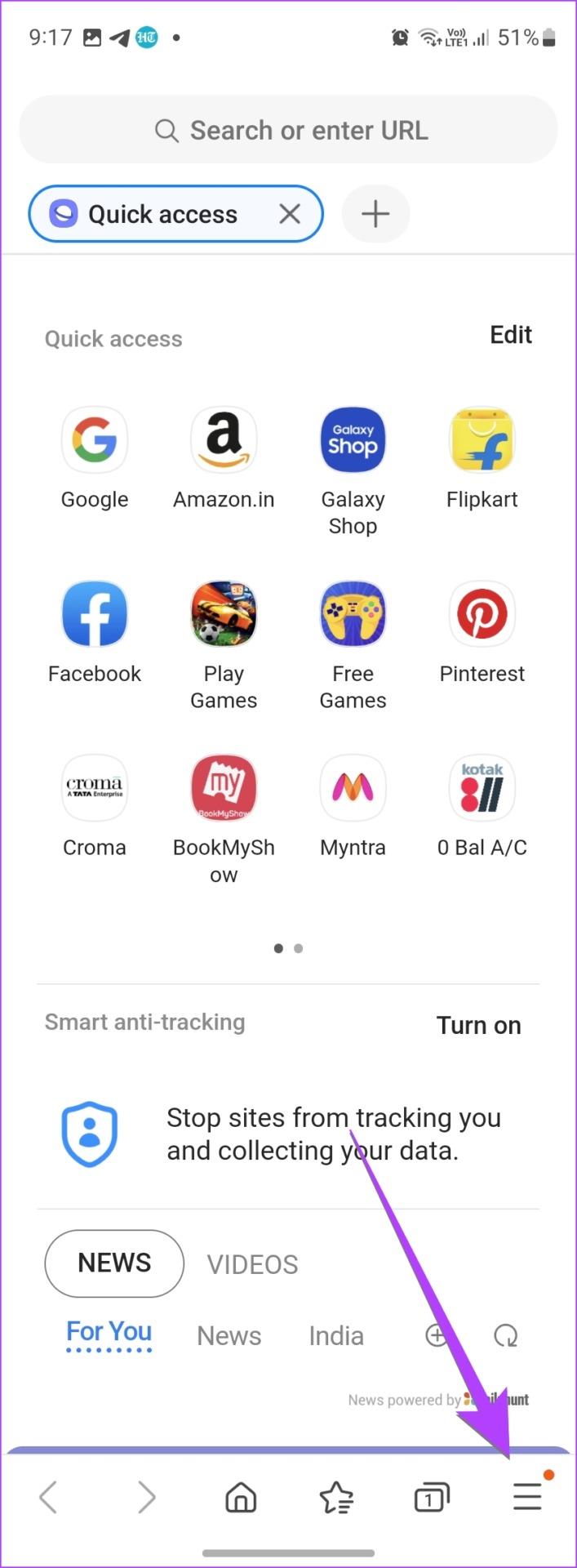
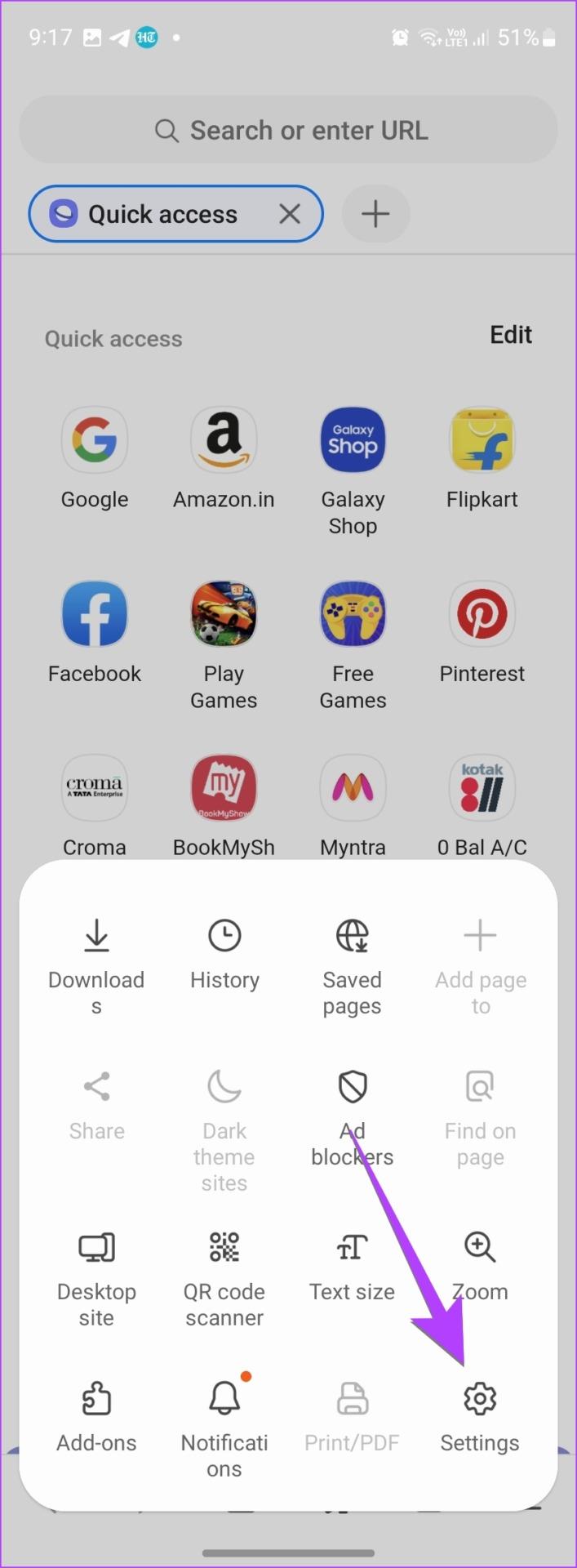
3단계: 개인 검색 데이터로 이동하여 검색 데이터 삭제를 탭합니다.
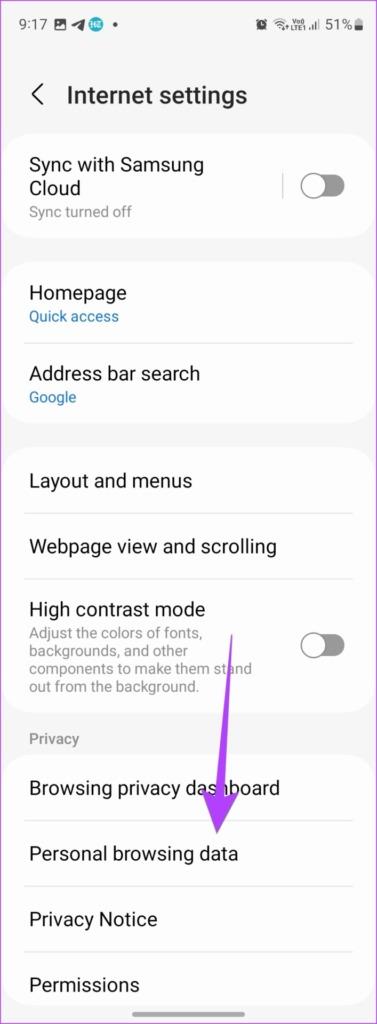
4단계: 삭제하려는 항목을 선택합니다. 이 경우 '쿠키 및 사이트 데이터'와 '캐시된 이미지 및 파일'을 선택하세요. 그런 다음 하단의 데이터 삭제 버튼을 누릅니다.
참고 : 쿠키를 삭제하면 Samsung Galaxy 휴대폰에 로그인되어 있는 웹사이트에서 로그아웃됩니다. 검색 기록을 선택하여 검색 데이터를 지울 수도 있습니다.
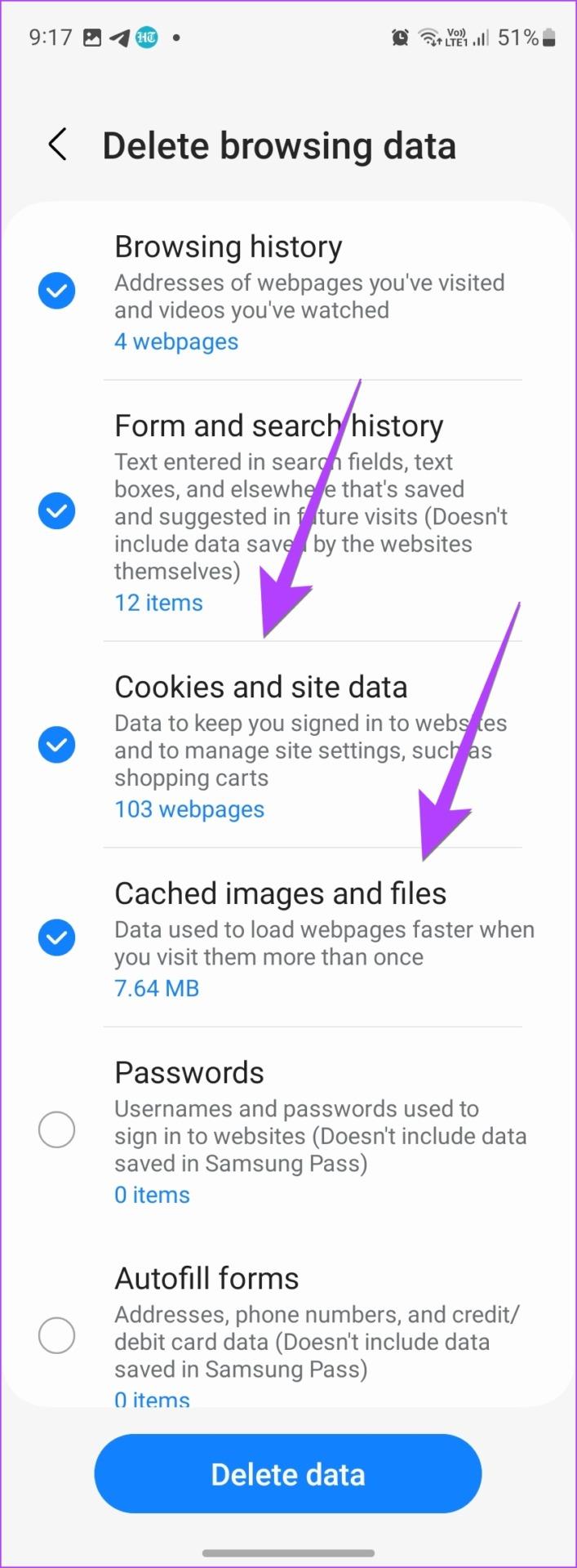
도움말: Samsung 인터넷 브라우저에 대한 최상의 대안을 확인하세요 .
1. 캐시 삭제와 데이터 삭제의 차이점은 무엇인가요?
캐시를 지우면 시간이 지남에 따라 누적되는 임시 파일이 삭제됩니다. 반대로 데이터를 삭제하면 앱과 관련된 실제 데이터가 삭제됩니다. 예를 들어 WhatsApp에서는 채팅이 삭제됩니다. 캐시 삭제와 데이터 삭제의 차이점을 알아보세요 .
2. 앱 캐시는 언제 삭제해야 하나요?
앱이 더 빠르게 실행되도록 임시 데이터를 저장하므로 캐시를 지우는 것은 권장되지 않습니다. 그러나 일부 잘못 설계된 앱은 앱 캐시를 제대로 관리하지 못합니다. 또한 앱 캐시는 장기간에 걸쳐 축적됩니다. 따라서 가끔씩 캐시를 지울 수 있지만 매일 또는 매주와 같이 정기적으로 지울 수는 없습니다.
전화 속도 향상
캐시를 지우면 Samsung Galaxy 휴대폰의 저장 공간을 확보하는 데 도움이 됩니다. 삼성 휴대폰의 저장 공간을 확보 하는 다른 방법을 알아보세요 . 또한 삼성 휴대폰의 속도를 높이는 방법도 알아보세요 .
Zoom 프로필 사진을 제거하는 방법과 그 과정에서 발생할 수 있는 문제를 해결하는 방법을 알아보세요. 간단한 단계로 프로필 사진을 클리어하세요.
Android에서 Google TTS(텍스트 음성 변환)를 변경하는 방법을 단계별로 설명합니다. 음성, 언어, 속도, 피치 설정을 최적화하는 방법을 알아보세요.
Microsoft Teams에서 항상 사용 가능한 상태를 유지하는 방법을 알아보세요. 간단한 단계로 클라이언트와의 원활한 소통을 보장하고, 상태 변경 원리와 설정 방법을 상세히 설명합니다.
Samsung Galaxy Tab S8에서 microSD 카드를 삽입, 제거, 포맷하는 방법을 단계별로 설명합니다. 최적의 microSD 카드 추천 및 스토리지 확장 팁 포함.
슬랙 메시지 삭제 방법을 개별/대량 삭제부터 자동 삭제 설정까지 5가지 방법으로 상세 설명. 삭제 후 복구 가능성, 관리자 권한 설정 등 실무 팁과 통계 자료 포함 가이드
Microsoft Lists의 5가지 주요 기능과 템플릿 활용법을 통해 업무 효율성을 40% 이상 개선하는 방법을 단계별로 설명합니다. Teams/SharePoint 연동 팁과 전문가 추천 워크플로우 제공
트위터에서 민감한 콘텐츠를 보는 방법을 알고 싶으신가요? 이 가이드에서는 웹 및 모바일 앱에서 민감한 콘텐츠를 활성화하는 방법을 단계별로 설명합니다. 트위터 설정을 최적화하는 방법을 알아보세요!
WhatsApp 사기를 피하는 방법을 알아보세요. 최신 소셜 미디어 사기 유형과 예방 팁을 확인하여 개인 정보를 안전하게 보호하세요.
OneDrive에서 "바로 가기를 이동할 수 없음" 오류를 해결하는 방법을 알아보세요. 파일 삭제, PC 연결 해제, 앱 업데이트, 재설정 등 4가지 효과적인 해결책을 제공합니다.
Microsoft Teams 파일 업로드 문제 해결 방법을 제시합니다. Microsoft Office 365와의 연동을 통해 사용되는 Teams의 파일 공유에서 겪는 다양한 오류를 해결해보세요.








